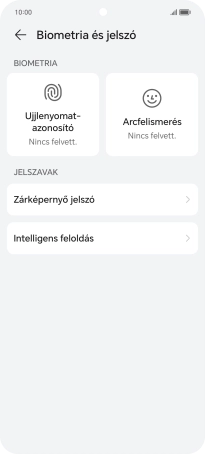Képernyőzár használatának be- vagy kikapcsolása a Honor 90 Lite Android 13on
A képernyőzár megakadályozza, hogy mások hozzáférhessenek a telefonod tartalmához (képekhez, üzenetekhez, stb.). Ha a képernyőzár be van kapcsolva, akkor minden alkalommal meg kell adnod a képernyőzárkódot, amikor bekapcsolod a telefont, és amikor az készenléti állapotban van.
1. Keresd meg a „Biometria és jelszó” menüpontot
Válaszd a Beállítások lehetőséget.
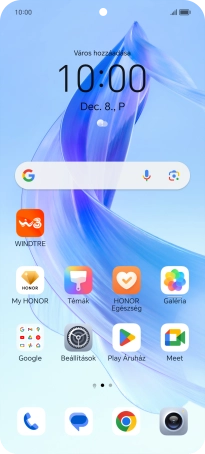
Válaszd a „Biometria és jelszó” lehetőséget.
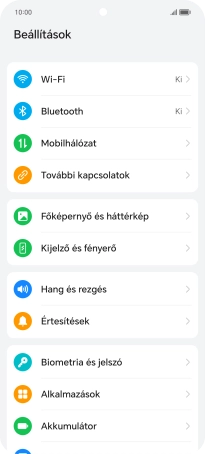
2. Képernyőzár létrehozása ujjlenyomattal
Válaszd az Ujjlenyomat-azonosító lehetőséget.
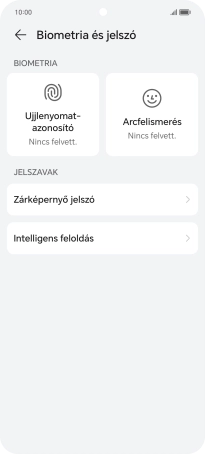
Válaszd a FELOLDÁSI MÓD MEGVÁLTOZTATÁSA lehetőséget.
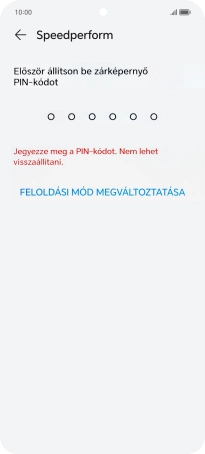
Válaszd ki a kívánt képernyőzárkódot, és kövesd a kijelzőn megjelenő utasításokat egy extra képernyőzár létrehozásához.
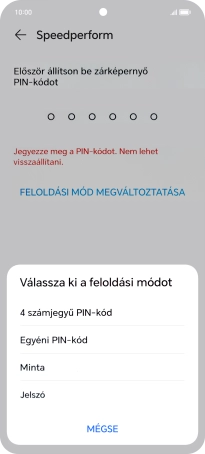
Válaszd az Új ujjlenyomat lehetőséget.
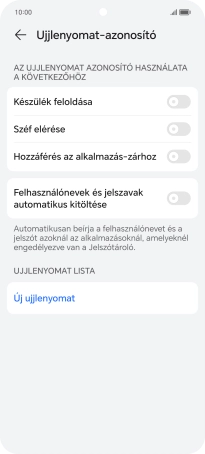
Kövesd a kijelzőn megjelenő utasításokat képernyőzár létrehozásához ujjlenyomattal.
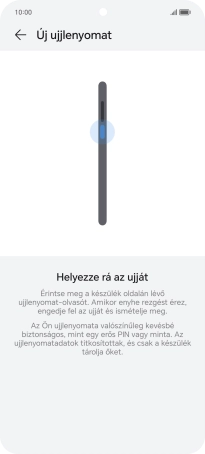
Válaszd az OK lehetőséget.
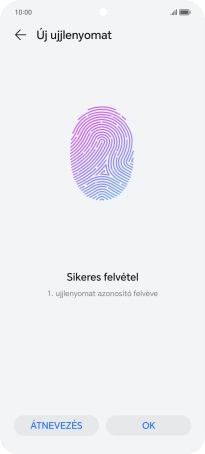
Kattints a kívánt beállítások melletti csúszkákra a funkciók be- vagy kikapcsolásához.
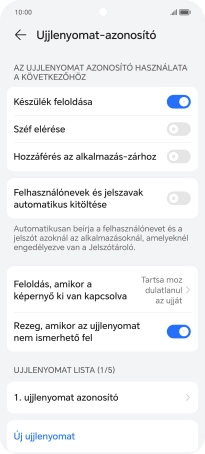
Kattints a balra nyílra.
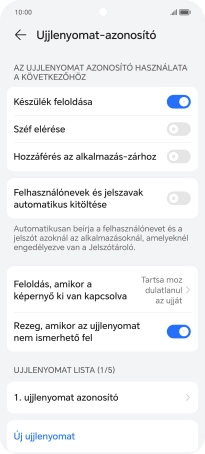
3. Képernyőzár használatának kikapcsolása
Válaszd a Zárképernyő jelszavának kikapcsolása lehetőséget, és írd be az extra képernyőzárkódot, amit korábban már beállítottál.
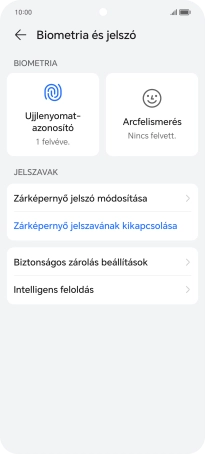
Válaszd a LETILTÁS lehetőséget.
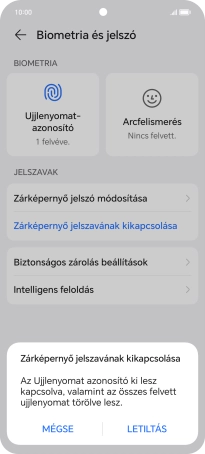
4. Visszatérés a kezdőképernyőhöz
Húzd az ujjad felfelé a kijelző aljáról, hogy visszatérj a kezdőképernyőhöz.